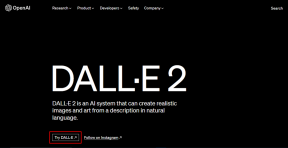9 tapaa korjata valkoinen näyttö Samsungissa ja muissa Android-puhelimissa
Sekalaista / / November 06, 2023
Android-älypuhelimet ovat vakaita ja luotettavia. Olen ollut Android-käyttäjä vuosia, enkä ole koskaan kokenut suuria ongelmia tai häiriöitä laitteissani. Valitettavasti muut käyttäjät eivät ole olleet yhtä onnekkaita. Näyttää siltä, että Samsung-puhelimet ovat erityisen alttiita kuolemanongelmien valkoiselle näytölle. Näytön näkeminen valkoiseksi yhtäkkiä voi olla todella turhauttavaa. Tutkitaan miksi näin tapahtuu ja kuinka korjata valkoinen näyttö Samsungissa ja muissa Android-puhelimissa.

On useita syitä, miksi Android-puhelimesi näyttö muuttuu valkoiseksi. The itse näyttö saattaa olla viallinen, jolloin ainoa ratkaisu on vaihtaa se. Tai ehkä muut laitteistokomponentit ovat vaurioituneet. Lisäksi vioittuneet tiedostot, epätäydelliset päivitykset ja ylikuumenemisongelmat voivat myös aiheuttaa valkoisen näytön ongelmia. Tai sovellus voi aiheuttaa valkoisen näytön ongelman.
1. Pakota puhelimen uudelleenkäynnistys
Ensimmäinen asia, joka sinun on tehtävä korjataksesi kuolemanvalkoisen näytön ongelma Android-puhelimessa, on pakottaa puhelin käynnistämään uudelleen. Älä huoli, sillä se ei poista henkilökohtaisia tietojasi tai tiedostojasi.
Jos haluat pakottaa Android-puhelimen uudelleenkäynnistyksen, paina virtapainiketta ja pidä sitä painettuna vähintään 20–30 sekuntia, kunnes puhelin sammuu. Samsung Galaxy -puhelimissa sinun on painettava äänenvoimakkuuden vähennysnäppäintä ja virtapainiketta samanaikaisesti noin seitsemän tai kymmenen sekunnin ajan, kunnes puhelin sammuu. Puhelimen pakkokäynnistyksen pitäisi korjata valkoisen näytön ongelma Android-puhelimissa, mukaan lukien Samsung.

Jos ongelma jatkuu ensimmäisen uudelleenkäynnistyksen jälkeen, toista toimenpide vielä muutaman kerran ja tarkista tulokset.
Kärki: Opi kuinka korjaa Android-puhelimissa näkyvät viivat.
2. Poista SIM ja muistikortti
Seuraavaksi voit korjata Android-puhelimien valkoisen näytön ongelman poistamalla SIM-kortin ja muistikortin ja tarkistamalla, huomaatko parannuksia.
Irrota SIM-kortti ottamalla poistoappi ja työntämällä se SIM-lokeron reikään irrottaaksesi alusta. Vedä sitten lokero paikasta ja poista SIM-kortti varovasti. Poista myös muistikorttisi, jos käytät sellaista. Yritä pakottaa käynnistämään laite uudelleen ilman SIM-korttia.
Kärki: Tietää mikä on eSIM ja miten se toimii Android-puhelimissa.
3. Irrota akku
Jos omistat vanhan Android-puhelimen, saatat pystyä myös poistamaan akun. Sinun pitäisi myös kokeilla sitä päästäksesi eroon kuoleman valkoisesta näytöstä.
Uusissa Android-malleissa on yleensä sisäänrakennettu suljettu akku, jota et voi poistaa. Vanhemmissa puhelimissa poista puhelimen kotelo (jos sinulla on) ja tarkista, voitko poistaa puhelimen takaosan turvallisesti irrottaaksesi akun.
4. Tarkista laturi
Sinun pitäisi yrittää ladata Android-puhelintasi jonkin aikaa. Ehkä puhelimesi akku on vähissä, ja siksi se ei voi käynnistyä, mikä aiheuttaa valkoisen näytön ongelman. Jos olet jo yrittänyt ladata puhelinta, käytä toista laturia. On mahdollista, että käytät viallista lataussovitinta tai -kaapelia.
Kärki: Opi kuinka parantaa akun kestoa Android-puhelimissa.
5. Tarkista ongelmallinen sovellus
Jos pystyt jotenkin ohittamaan Android-puhelimesi valkoisen näytön, sinun tulee yrittää välimuistin tyhjentäminen äskettäin asennetuista sovelluksista. Tätä varten siirry kohtaan Asetukset, sen jälkeen Sovellukset ja napauta nimeä. Napauta sitten Tallennus ja Tyhjennä välimuisti. Tämä ei poista tietoja sovelluksesta.

Vaihtoehtoisesti sinun tulee poistaa sovellus, jonka uskot olevan vastuussa Android-puhelimesi valkoisen näytön ongelmasta.
6. Käynnistä puhelimesi uudelleen vikasietotilassa
Jos et vieläkään pääse eroon Android-puhelimesi valkoisesta näytöstä, yritä käynnistää puhelin uudelleen vikasietotilassa. Vikasietotilassa puhelimesi käynnistyy vain esiasennettujen sovellusten kanssa. Se estää kolmannen osapuolen sovellusten käynnistymisen käynnistyksen aikana. Joten jos kolmannen osapuolen sovellus on vastuussa kuolemanvalkoisen näytön ongelmasta, puhelimesi voi käynnistyä vikasietotilassa.
Huomautus: Vikasietotila poistaa aloitusnäytön widgetit. Se ei poista muita tietoja.
Ota vikasietotila käyttöön Android-puhelimissa seuraavasti:
Vaihe 1: Kun laite on päällä, paina sivulla olevaa virtapainiketta, kunnes näet Virta-ponnahdusvalikon. Joissakin puhelimissa saatat joutua painamaan virta- ja äänenvoimakkuuden lisäys- tai virta- ja äänenvoimakkuuden vähennyspainikkeita yhdessä nähdäksesi virtavalikon.
Vaihe 2: Paina Virta-ponnahdusvalikossa pitkään Virta-vaihtoehtoa, kunnes näyttöön tulee Reboot to Safe Mode -viesti. Napauta OK siirtyäksesi vikasietotilaan. Näet vikasietotilan tekstin näytön alareunassa, kun puhelimesi on vikasietotilassa.

Vaihe 3: Siirry nyt kohtaan Asetukset> Sovellukset ja poista ongelmallinen sovellus.
Huomautus: Poistu vikasietotilasta käynnistämällä Android-puhelimesi uudelleen. Jos puhelimesi on juuttunut vikasietotilaan, lue kuinka korjaa vikasietotilaan juuttunut Android-puhelin.
7. Puhelimen tehdasasetusten palautus
Puhelimesi saattaa olla käyttökelvoton valkoisen näytön vuoksi, mutta tietokoneesi saattaa silti pystyä lukemaan ja tuomaan tietoja. Yritä yhdistää puhelin tietokoneeseen ja tarkista, voitko varmuuskopioida tärkeät tiedot.
Jos voit tehdä niin, varmuuskopioi tiedot ja sitten tehdasasetusten palautus, eli alusta Android-puhelimesi. Tätä varten siirry kohtaan Asetukset > Järjestelmä > Nollausasetukset ja valitse Poista kaikki tiedot. Samsung Galaxy -puhelimissa saatat joutua siirtymään kohtaan Asetukset > Yleinen hallinta > Palauta > Tehdasasetusten palautus.

Jos et voi varmuuskopioida tietojasi, kokeile seuraavia korjauksia ennen puhelimen tehdasasetusten palauttamista.
8. Vie laitteesi valtuutettuun korjauskeskukseen
Jos Android-puhelimesi näyttö on edelleen valkoinen, näyttö on todennäköisesti viallinen tai siinä on jokin muu fyysinen tai sisäinen vaurio. Vie laitteesi puhelimesi valtuutettuun huoltoliikkeeseen ja tarkista uusi näyttö.
9. Järjestelmän uudelleenlataus teknikon toimesta
Jos puhelimesi takuu on umpeutunut, voit myös tarkistaa Android-puhelimesi paikallisessa mobiilihuoltoliikkeessä. Monissa tapauksissa he lataavat laiteohjelmiston puhelimeesi, mikä poistaa valkoisen näytön ongelman, jos se ei ole näyttöongelma. Ja mikä parasta, he eivät lataa pommia.
Käynnistä puhelimesi
Toivomme, että tämä artikkeli auttoi sinua korjaamaan Android-puhelimesi valkoisen näytön. Jos puhelimesi ei käynnisty, tiedä miten korjaa käynnistykseen juuttunut Android-puhelin.